오늘은 안드로이드 폰은 구글 캘런더 공유 해지 설정하는 방법과 아이폰 구글 캘린더 계정 삭제 방법을 알려드리려고 합니다. 최근 구글 캘린더 공유를 악용해 캘린더 일정이 늘어나는 일이 발생되고 있습니다. 이런 일은 캘린더 공유 해지 설정을 통해 방지할 수 있으니 참고하시기 바랍니다.
구글 캘린더
다양한 캘린더 앱이 존재하지만, 구글 캘린더는 구글 아이디를 통해서 간편하게 공유하여 여러 기기에서 사용할 수 있는 장점에 많은 사람이 이용하고 있습니다.

하지만, 최근 이런 구글 캘린더 공유를 이용해 자신도 모르는 일정이 추가되기도 하는데 이는 구글 계정을 해킹한 것처럼 보이게 만드는 수법의 사기입니다.
이런 사기는 구글 캘린더 공유가 구글 이메일만 알면 누구나 캘린더에 일정을 추가할 수 있기에 발생한 일입니다. 오늘 알려드리는 구글 캘린더 공유 해지 방법 참고하시면 이런 피해를 막으실 수 있습니다.
구글 캘린더 공유 해지 설정 방법
구글 계정을 통해 캘린더를 공유하고 계신 분이라면 간편한 방법으로 공유 해지를 설정하실 수 있으니 안드로이드폰과 아이폰 구글 캘린더 공유 해지 설정 방법을 참고하시면 되겠습니다.
안드로이드 구글 캘린더 공유 해지 설정

안드로이드폰 사용자의 경우 구글 캘린더(calendar.google.com) 홈페이지에 바로 가기를 통해 구글 캘린더 공유 해지 설정을 하실 수 있습니다.
구글 캘린더에 들어가셔서 자신이 사용하는 구글 아이디로 로그인을 하신 후 위 사진을 참고하셔서 '설정(톱니바퀴)' 메뉴에 접속합니다.
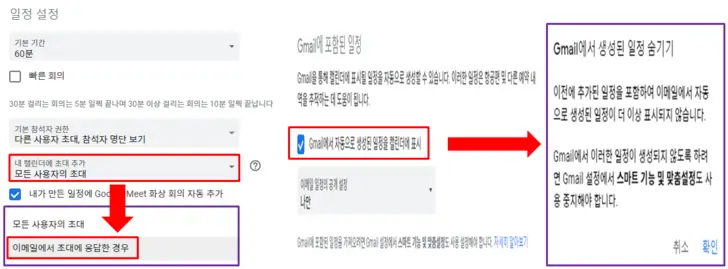
여기서 두 가지 설정을 통해 구글 캘린더 공유 해지를 하실 수 있습니다.
① 내 캘린더 초대 추가
- 자신의 캘린더를 사용하실 수 있는 사용자를 '이메일에서 초대에 응답한 경우'로 설정하시면 자신도 모르게 사용자가 추가되는 것을 방지하실 수 있습니다.
② 자동 생성 방지
- 'Gmail에서 자동으로 생성된 일정을 캘린더에 표시'에서 체크를 해지해주시면 됩니다. 체크 해지하시면 더 이상 Gmail을 통해서 캘린더 일정이 생성되지 않게 됩니다.
아이폰 구글 캘린더 공유 계정 삭제

아이폰의 경우 간편한 방법을 통해 구글 캘린더 공유 설정되어 있는 계정을 삭제하실 수 있습니다. 아이폰 '설정' 메뉴에서 '캘린더'에 접속하신 후 '계정' 메뉴를 클릭합니다.
여기서 자신도 모르는 계정이 추가되어 있다면 삭제를 해주시면 구글 캘린더 공유가 되지 않습니다. 또한, 아이폰 구글 캘린더 공유를 하시기 위해선 '계정 추가'를 누르신 후 자신이 원하는 계정을 통해 구글 캘린더 공유를 하실 수 있습니다.
참고하면 좋은 정보
안드로이드, 아이폰 국제전화 차단 방법(보이스피싱 예방)
오늘은 이렇게 구글 계정을 통해 간편하게 공유할 수 있는 구글 캘린더 공유 해지 설정 방법을 알려드렸습니다. 자신의 일정을 누군가 추가했다면 위의 정보를 참고하셔서 공유 해지하시기 바랍니다.




